您的位置:首页 → 摄影软件 → ansys14.0最新版本下载-ansys14.0下载安装
ansys14.0最新版本,一款很不错通用有限元分析工具,各种功能免费体验,支持土木、机械制造、土木工程、造船等等领域使用,支持前后处理以及计算分析,欢迎下载使用!
提取码: bjb8
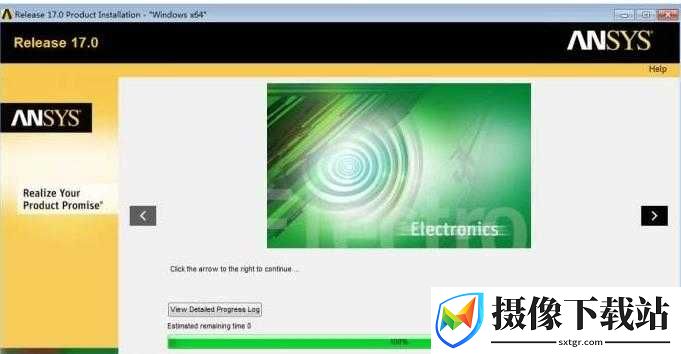
1.结构静力分析
用来求解外载荷引起的位移、应力和力。静力分析很适合求解惯性和阻尼对结构的影响并不显著的问题。ANSYS程序中的静力分析不仅可以进行线性分析,而且也可以进行非线性分析,如塑性、蠕变、膨胀、大变形、大应变及接触分析。
2.结构动力学分析
结构动力学分析用来求解随时间变化的载荷对结构或部件的影响。与静力分析不同,动力分析要考虑随时间变化的力载荷以及它对阻尼和惯性的影响。ANSYS可进行的结构动力学分析类型包括:瞬态动力学分析、模态分析、谐波响应分析及随机振动响应分析。
3.结构非线性分析
结构非线性导致结构或部件的响应随外载荷不成比例变化。ANSYS程序可求解静态和瞬态非线性问题,包括材料非线性、几何非线性和单元非线性三种。
4.动力学分析
ANSYS程序可以分析大型三维柔体运动。当运动的积累影响起主要作用时,可使用这些功能分析复杂结构在空间中的运动特性,并确定结构中由此产生的应力、应变和变形。
5.热分析
程序可处理热传递的三种基本类型:传导、对流和辐射。热传递的三种类型均可进行稳态和瞬态、线性和非线性分析。热分析还具有可以模拟材料固化和熔解过程的相变分析能力以及模拟热与结构应力之间的热-结构耦合分析能力。
6.电磁场分析
主要用于电磁场问题的分析,如电感、电容、磁通量密度、涡流、电场分布、磁力线分布、力、运动效应、电路和能量损失等。还可用于螺线管、调节器、发电机、变换器、磁体、加速器、电解槽及无损检测装置等的设计和分析领域。
7.流体动力学分析
ANSYS流体单元能进行流体动力学分析,分析类型可以为瞬态或稳态。分析结果可以是每个节点的压力和通过每个单元的流率。并且可以利用后处理功能产生压力、流率和温度分布的图形显示。另外,还可以使用三维表面效应单元和热-流管单元模拟结构的流体绕流并包括对流换热效应。
8.声场分析
程序的声学功能用来研究在含有流体的介质中声波的传播,或分析浸在流体中的固体结构的动态特性。这些功能可用来确定音响话筒的频率响应,研究音乐大厅的声场强度分布,或预测水对振动船体的阻尼效应。
9.压电分析
用于分析二维或三维结构对AC(交流)、DC(直流)或任意随时间变化的电流或机械载荷的响应。这种分析类型可用于换热器、振荡器、谐振器、麦克风等部件及其它电子设备的结构动态性能分析。可进行四种类型的分析:静态分析、模态分析、谐波响应分析、瞬态响应分析
在启动界面中,点选options,在common settings里就有背景颜色改变的选项
也可用命令流:
/RGB,INDEX,100,100,100, 0
/RGB,INDEX, 80, 80, 80,13
/RGB,INDEX, 60, 60, 60,14
/RGB,INDEX, 0, 0, 0,15
/REPLOT
1. Utility Menu>PlotCtrls>Style>Colors>Window Colors 更改你需要的颜色即可。
2. ANSYS中一般不支持直接改动背景颜色,只有在输出时,推荐使用JPEG格式,其中有个选项便是问你使用什么样的背景颜色(黑或者白)输出图片,由于模态得到的只有频率和振型,推荐使用Nodal solution ->DOF solution->Displacement Vector sum 可以使画面颜色不会太单调。
3. utility menu>plotctrls>style>background>shaded background>color>dark gray
然后又到menu>plotctrls>style>background>shaded background>将display picture background前面的对勾去掉,即不显示背景颜色。
再将图形窗口用utility menu>plotctrls>hard copy>to file存储为jpeg文件就可以了
一、安装Ansys14.0主程序
1、Ansys14.0拥有32位和64位安装包,本次安装小编以64位WIN7系统为例。首先,将安装文件“[ansys14]WIN64-A.iso”和“[ansys14]WIN64-B.iso”解压或使用DVDFab Virtual Drive此类虚拟光驱载入。
2、进入CD—A,鼠标双击setup.exe文件运行ANSYS安装程序,弹出对话框,选择【Install ANSYS Products】进行安装
其他选项:
(1)EKM Server,安装ANSYS EKM服务器,个人用户很少用到。
(2)MPI,安装MPI协议,主要用于并行计算,不安装的话可以使用ANSYS默认并行协议,可在后面选择性安装。
(3)License Manager,安装License管理器,在后续步骤中进行安装。
3、在弹出的窗口中,选择【I AGREE】,并点击按钮【Next>】进入下一步。
4、设定ANSYS安装目录,并点击【Next>>】按钮进入下一步(建议默认,小编更改后出现授权失败的情况)。
5、选择需要安装的功能模块,大家按照需要进行选择。
6、弹出Pro/E配置选项,选择skip,这个可以在软件安装完毕后进行配置,点击【Next>>】按钮进入下一步。
7、配置NX信息,这里依然SKIP,后面再配置,点击【Next>>】按钮进入下一步。
8、solidworks配置,选择Skip,后期可以进行配置,点击【Next>>】按钮进入下一步
9、信息确认,点击【Next>>】按钮进入下一步。
10、信息确认,继续点击【Next>>】按钮进入安装。
11、耐心等待,可能会持续半个小时左右。
12、将CD2加载至虚拟光驱,点击【Browse】按钮选择CD-B所在盘符或者解压出来的目录,点击【OK】按钮确认操作。
13、安装继续进行。如下图所示,大约需等待10分钟左右。
14、安装完毕后,在弹出窗口等待片刻
15、在弹出窗口的“Hostname 1”处输入计算机名,点击【OK】按钮。(计算机名查看:右键点击我的电脑》属性》高级系统设置》计算名)
16、点击【Exit】按钮
17、点击【Next】按钮。
18、点击【Finish】按钮完成安装。
二、安装License
1、打开MAGNITUDE目录下的修改工具,输入Y然后回车生产许可证
2、将许可文件复制到安装目录
3、回到安装程序点击第四项安装许可
4、选择“I AGREE”,点击Next
5、点击NEXT
6、点击NEXT
7、一共五个项目
8、点击【Continue】按钮进行安装。
9、会弹出警告信息,点击【OK】按钮继续安装。
10、在弹出的文件选择对话框中,将前面生成的license.txt文件拷贝到C:Program FilesANSYS IncShared FilesLicensing路径下并打开
11、继续【Continue】直至出现下图即可。

v5.2.244 116.61MB

2.4.9 38.25MB

v6.5.4 20.98MB
 查看
查看
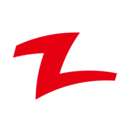
6.5.7 24.40MB

1.0.0 45.08MB

1.0.60030 43.52MB
 查看
查看
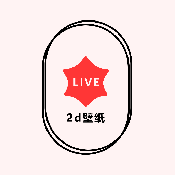
1.4 39.77MB